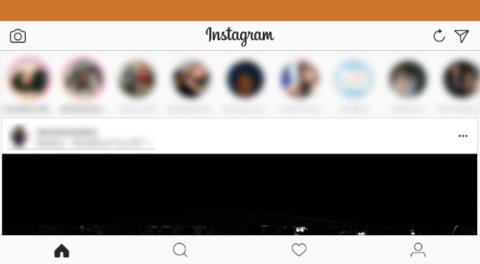U usporedbi s popularnošću Instagrama , njegovo iskustvo na radnoj površini sa sustavom Windows još uvijek je ograničeno u pogledu usluga usmjerenih na dijeljenje fotografija i videozapisa u svakodnevnom životu. Naravno, snimanje svakodnevnih trenutaka telefonom uvijek je lakše i praktičnije nego njihovo preuzimanje s računala. Ako želite koristiti Instagram računalo na računalu, pogledajte neke od opcija u nastavku za pristup Instaramu bez korištenja telefona.
1. Aplikacija Instagram u Windows Storeu
Instagram nije pokrenuo službeni program za Windows računala, ali ima aplikaciju u Windows 10 Storeu. Instalirajte i prijavite se sa svojim računom, a zatim ćete vidjeti sučelje slično onom na vašem telefonu.

Baš kao u verzijama za Android i iOS, možete vidjeti priče osoba koje pratite, slati izravne poruke i pregledavati feedove vijesti. Kartice na dnu omogućuju vam traženje korisnika, pregled vaših aktivnosti i izmjene na vašem profilu.
Kada kliknete na ikonu kamere u gornjem lijevom kutu, možete prenijeti fotografiju. Međutim, ovdje postoji problem: osim ako ne koristite uređaj sa zaslonom osjetljivim na dodir, ne možete preuzeti fotografije sa svog računala. U slučaju da aplikacija traži da omogućite pristup kameri, a vi ste je omogućili, ali još uvijek ne možete, to je zato što vaše računalo nema web kameru pa ne možete preuzeti fotografije pomoću ove aplikacije.
Stoga je ova Windows Store aplikacija rješenje ako samo želite surfati Instagramom na računalu. Za one koji žele objavljivati Instagram fotografije sa svog računala , molimo slijedite sljedeće načine.
Preuzmite Instagram za Windows 10
2. Posjetite mobilnu verziju web stranice Instagram
Možete posjetiti Instagramovo web mjesto na računalu kako biste pregledavali svoj Instagram feed. Međutim, ne možete vidjeti Priče, pa je još ograničenija od aplikacije Windows Store Instagram. Osim toga, web stranica vam neće dopustiti učitavanje fotografija s vašeg računala. Ali to možete popraviti promjenom korisničkog agenta (identifikatora preglednika).
Možda niste znali da vaš preglednik šalje informaciju kad god se poveže s web-stranicom. Ove informacije odnose se na operativni sustav, preglednik i verziju preglednika koju koristite. Ove se informacije šalju automatski, ali ih možete prilagoditi tako da "prevare" Instagram da misli da pristupate s mobilnog uređaja. Zatim možete preuzeti fotografije sa svog računala.
Lako se prebaciti na mobilnog agenta u pregledniku Chrome. Prvo otvorite web mjesto Instagrama i prijavite se. Zatim pritisnite tipku F12 da biste otvorili konzolu za razvojne programere. Upotrijebite tipkovnički prečac CTRL + Shift + M ili kliknite gumb na alatnoj traci za prebacivanje uređaja kako biste se trenutno prebacili na mobilnu verziju Instagrama.

I sada vaša web stranica izgleda slično mobilnoj verziji. Možete čak kliknuti i povući da biste se pomicali kao što biste to činili prstima. Kliknite na ikonu kamere u donjem srednjem dijelu zaslona i dobit ćete prozor s obavijestima za odabir fotografija za prijenos s vašeg računala. Ako želite pomiješati boje, pregledajte aplikacije koje podržava Instagram na računalu kako biste dobili filtre slične Instagramu.
3. Koristite alternativnu aplikaciju
Ako ste "pravi" korisnik Instagrama i gore navedene metode vas ne "zadovoljavaju", najbolja opcija je da pokušate koristiti alternativu Instagramu treće strane.
Mnogi pametni programeri razvili su neslužbene Instagram aplikacije za Windows, Mac i Linux. Ove značajke omogućit će vam pregledavanje feedova, učitavanje fotografija, korištenje filtara i pretraživanje trenutačno popularnih hashtagova s prekrasnim sučeljem.
4. Android emulator na računalu
Možda mnogi ljudi smatraju da je kombinacija gore navedena tri načina korištenja Instagrama također prilično dobra. Međutim, ako želite imati isto Instagram iskustvo na svom mobilnom telefonu, emulacija Androida na vašem računalu pomoću nekoliko besplatnih alata vrlo je učinkovita metoda, iako pomalo komplicirana.
BlueStacks je najbolji alat za ovu metodu. Ovo je Android emulator jednostavan za korištenje koji vam omogućuje pretraživanje i preuzimanje Android aplikacija izravno unutar programa. Nakon preuzimanja BlueStacksa pokrenite program i morate se prijaviti sa svojim Google računom kako biste pristupili Trgovini Play.

Zatim pronađite Instagram i pritisnite gumb " Instaliraj " da biste ga instalirali baš kao što biste to učinili na svom Android telefonu. Vratite se na početnu karticu BlueStacks, gdje možete otvoriti aplikaciju i prijaviti se sa svojim Instagram računom. Tada tamo možete izvršiti iste operacije kao na vašem telefonu, poput dodavanja fotografija, korištenja filtara itd.
Iznad su četiri sjajna načina za korištenje Instagrama u sustavu Windows. Pomoću ovih metoda možete udobno surfati Instagramom na računalu kao što biste to činili na telefonu. Računala su također opremljena moćnim programima za uređivanje fotografija koji vam pomažu da napravite još bolje fotografije nego na telefonu.